
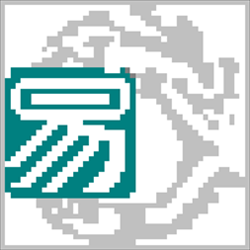
/简体中文/
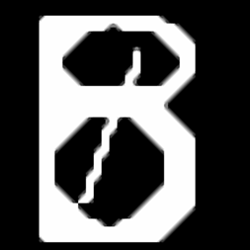
/简体中文/

/简体中文/

/简体中文/

/简体中文/

/简体中文/

/英文/

/简体中文/

/简体中文/

/英文/
 7-zip下载v18.03 简体中文美化版
7-zip下载v18.03 简体中文美化版 Bubble Math(泡泡数学)v1.0 电脑版
Bubble Math(泡泡数学)v1.0 电脑版 EditPad Pro(多功能文本编辑器)v7.65 中文版
EditPad Pro(多功能文本编辑器)v7.65 中文版 彗星QQ资源文件读取器v2.1 绿色免费版
彗星QQ资源文件读取器v2.1 绿色免费版 ScanTransfer(无线传输工具)v2018 官方版
ScanTransfer(无线传输工具)v2018 官方版 Easy Equation Solver(在线方程式计算器)v1.8 官方版
Easy Equation Solver(在线方程式计算器)v1.8 官方版 动书编辑器(motionbook)v2018 官方版
动书编辑器(motionbook)v2018 官方版 Flash Renamer(批量重命名软件)v6.9 官方版
Flash Renamer(批量重命名软件)v6.9 官方版 字由客户端v2.0.0.4 官方版
字由客户端v2.0.0.4 官方版 Notepad2书签版(Notepad2 Bookmark Edition)v5.1 官方版
Notepad2书签版(Notepad2 Bookmark Edition)v5.1 官方版Screeny是一款功能强大、丰富齐全且简单实用的专业屏幕截图软件,通过该软件用户可以对指定屏幕区域截图或者视频录制,该软件支持区域选择、窗口捕获、全屏等10种不同的截图和拍摄模式,用户可以根据实际需要选择相应模式进行截屏或视频录制;Screeny截图的图片和录制的视频文件可通过e-mail发送并上传到ftp服务器,同时该软件还支持专业便捷的图片编辑功能,可以对截图图片进行各种编辑操作,帮助用户优化截图图片,让用户可以得到更完美的图片文件。
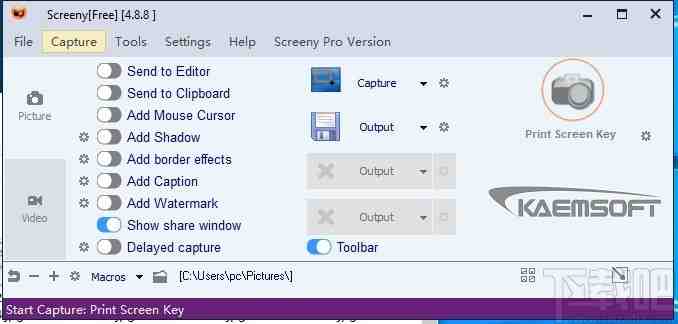
1、内置截图功能可以对屏幕全屏、选择区域进行截图
2、通过视频录制可以选择屏幕、窗口等进行视频捕获
3、可将截图或录制的视频保存为多种格式
4、可对捕获的视频或者截图图片参数进行配置
5、可通过e-mail发送,并上传到FTP服务器
6、使用编辑功能可以对图片视频进行编辑处理
一切都在视图
Screeny是专业的屏幕截图,创新和全面的记录选项简化了软件操作方式。由于与MS Office的完美合作,Screeny完美地融入您的办公环境。
集成的图形编辑器
在Screeny里直接编辑用户桌面,添加箭头,线条,符号等元素,以突显用户的风格。
选定区域进行特别修改
10种不同的拍摄模式(矩形记录,窗口捕获,全屏等)可以很容易地修改成用户需要的视图。
白板集成完整的桌面上绘制
白板可以把用户自身桌面进行快照,并在照片上进行编辑,且可以保存为多种图片格式。
1、完成软件下载双击软件弹出软件语言显示设置弹框,该弹框可以进行软件语言显示设置

2、完成软件语言显示设置后进入软件安装界面,点击next按钮即可进行软件安装
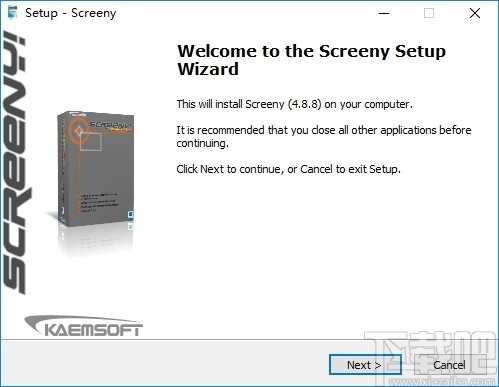
3、进入软件安装协议界面点击接受协议方可继续进行软件安装
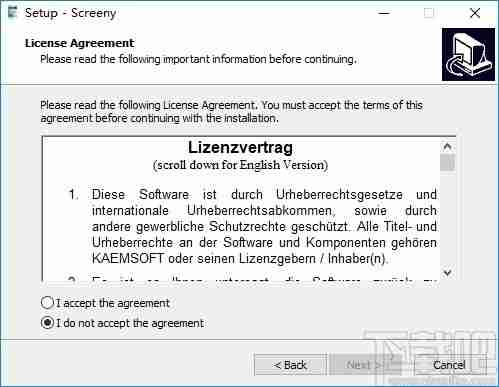
4、完成软件安装后点击finish按钮即可关闭弹框并启动软件
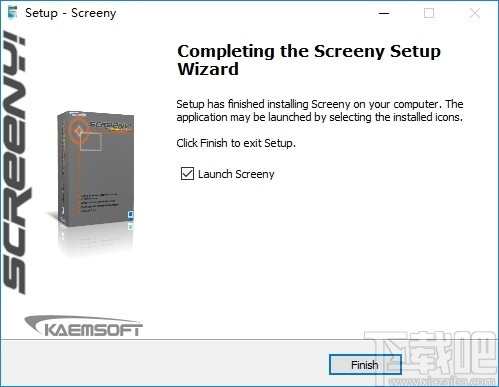
5、进入软件屏幕截图界面瑞对截图图片个参数进行设置
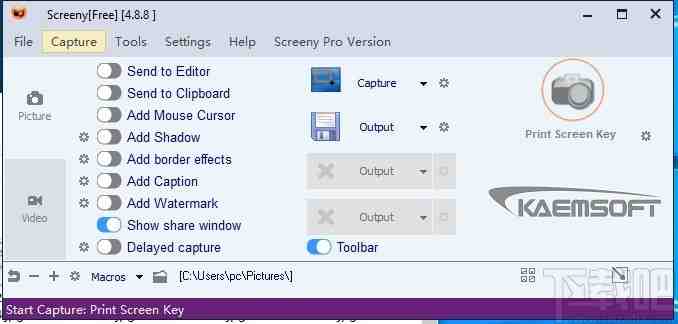
6、点击文件按钮可以对截图图片进行打印和保存为其他格式
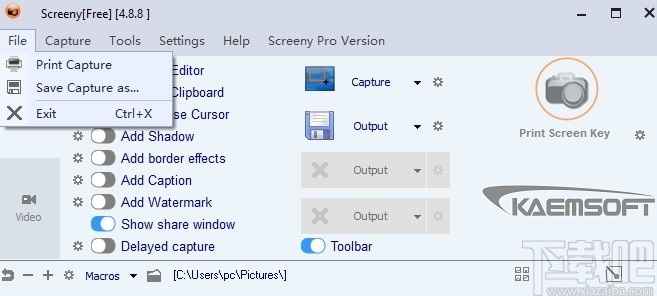
7、点击开始截图按钮可以对截图区域进行选择并截图保存
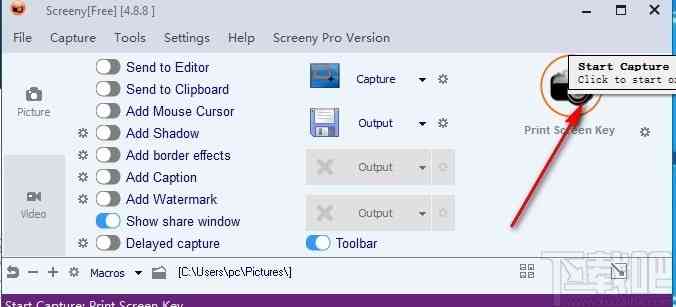
8、点击视频按钮可以对选择屏幕区域进行视频录制
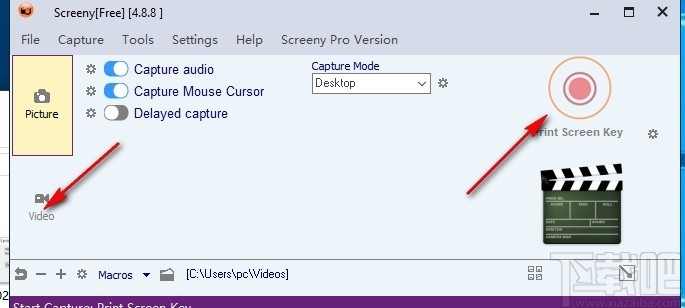
9、点击编辑按钮进入图片或视频编辑弹框可以将视频或者图片添加到软件上进行编辑处理
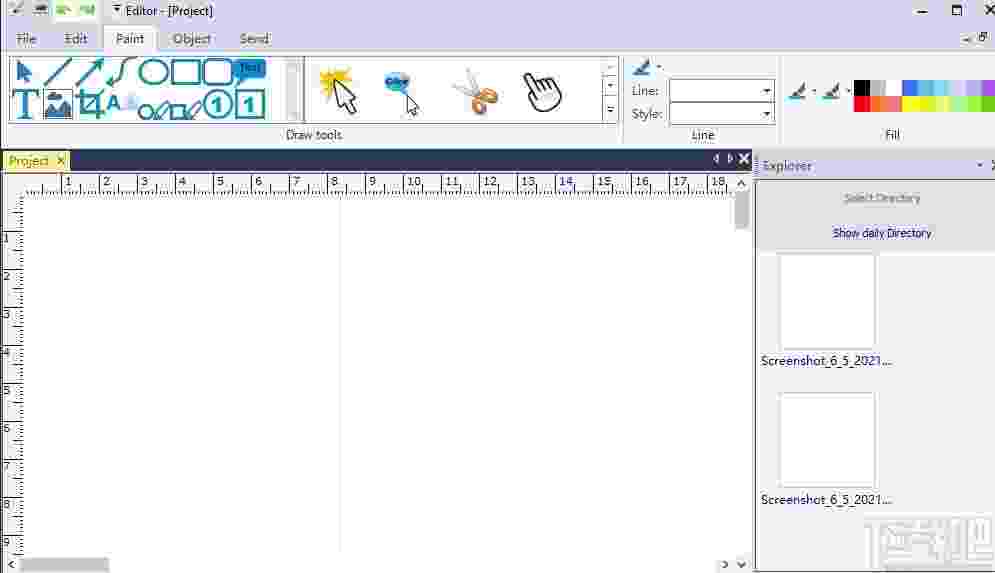
10、点击图片导入按钮可以将截图图片添加到软件上
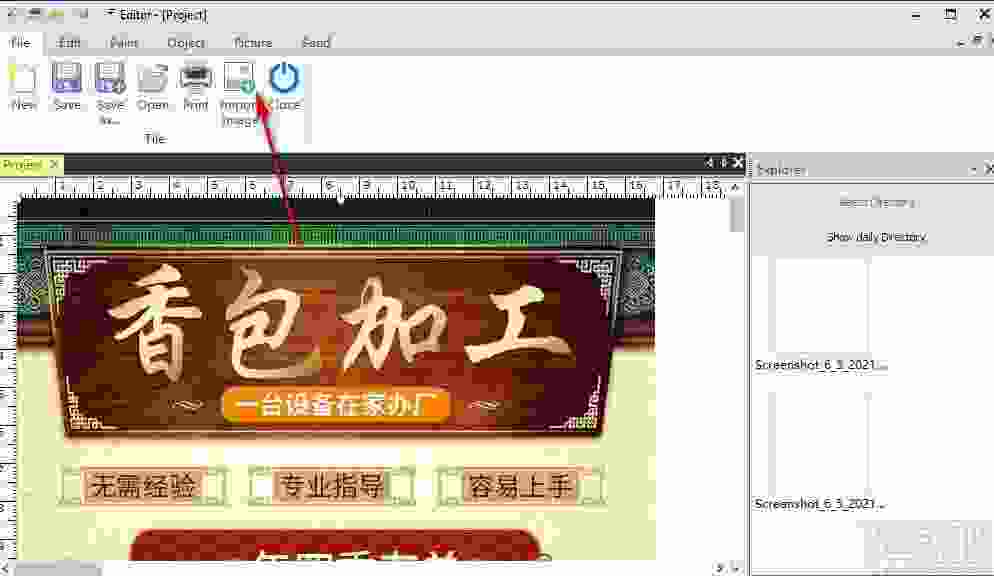
11、点击设置按钮弹出软件选项设置弹框可以对软件默认功能进行设置
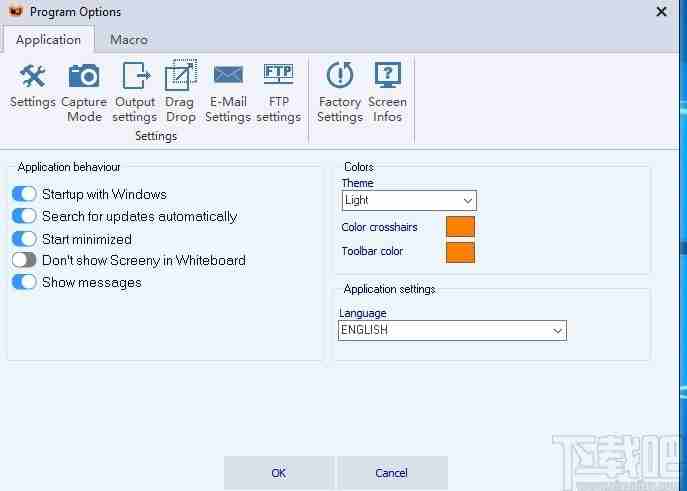
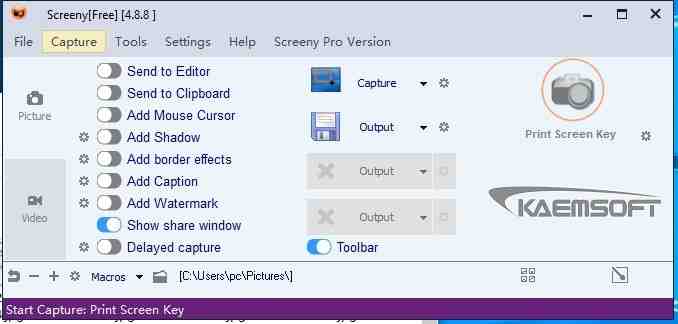
 iFun Screenshot(屏幕截图软件)v1.1.0.512 官方版截图软件 / 8.9M
iFun Screenshot(屏幕截图软件)v1.1.0.512 官方版截图软件 / 8.9M
 FastStone Capturev9.6 官方版截图软件 / 3.2M
FastStone Capturev9.6 官方版截图软件 / 3.2M
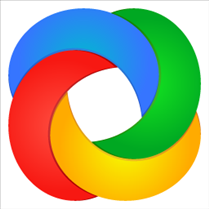 截图分享软件ShareX截图软件 / 7.4M
截图分享软件ShareX截图软件 / 7.4M
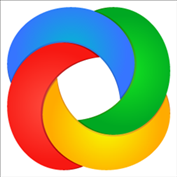 截图分享软件ShareX截图软件 / 7.4M
截图分享软件ShareX截图软件 / 7.4M
 Alferd Spritesheet Unpacker(图像批量裁剪)截图软件 / 103KB
Alferd Spritesheet Unpacker(图像批量裁剪)截图软件 / 103KB
 verycapture(屏幕捕获工具)v1.0.0.0 最新版截图软件 / 48.4M
verycapture(屏幕捕获工具)v1.0.0.0 最新版截图软件 / 48.4M
 OCR助手v1.2.1.1 官方版截图软件 / 2.7M
OCR助手v1.2.1.1 官方版截图软件 / 2.7M
 视频截图助手截图软件 / 27.8M
视频截图助手截图软件 / 27.8M
 AKeyScreenshot(截图工具)截图软件 / 944KB
AKeyScreenshot(截图工具)截图软件 / 944KB
 视频截图助手截图软件 / 27.8M
视频截图助手截图软件 / 27.8M